Windows10が重い?対処法と容量があるのに重い原因も紹介

Windows10を含めパソコンでクラッシュが起きる、動作が重いのは珍しい話ではありません。
動作が重い/遅いとなれば、業務にも影響が出るため動作を軽くしてストレスがないようにしたいのが本音。
パソコンが重い場合は、Windows10の設定を見直せば動作が軽くなる可能性があります。
そこでこの記事では、Windows10が重い原因と対処法について紹介します。
【この記事でわかること】
- Windows10が重い原因
- Windows10が重い場合の対処法
- もし対処をしても直らなかった場合

Windows10が重い原因は主に2つ

Windows10が重い原因は主に2つが考えられます。
- メモリ不足
- Windows Updateを自動で行っている
それぞれの原因を詳しく見てみましょう。
メモリ不足
パソコンのデータ容量がある程度埋まったときにWindowsが重くなれば、「メモリ不足」と考えられます。
パソコンは使用していくうちにファイルやソフト等が多くなるため、ハードディスクの容量が少なくなったり、メモリ不足になったりして動作が重くなります。
複数のソフトウェアを起動していたり、利用用途に対してメモリ数が足りていなかったり、HDD・SSDの空き容量が不足していたりするとメモリ不足の原因となるため、注意が必要です。
メモリ不足を解消するにはパソコンの設定見直しをし、それでも直らなければメモリを増やすといった対処法が一般的です。
参考:NEC LAVIE公式サイト > サービス&サポート > Q&A > Q&A番号 018268
Windows updateを自動で行っている
Windows10は小さなバグや不具合を修正するために、定期的にアップデートされます。
アップデートの前後はパソコンの動作が遅くなったり、マウスがスムーズに動かなかったりとパソコンが重くなる現象が発生します。
そこでWindows updateが自動で行う設定にしていると、更新プログラムが開始されていることに気付かず「何故かパソコンが重い」となるのです。
自動更新になっている場合は、手動で行う設定に変更すれば改善される可能性があります。
対処の前にパソコンのパフォーマンス確認をしよう

対処をする前に自分のパソコンのパフォーマンスに問題はないか確認する必要があります。
動作に関してはCPUと容量が大きく関係してくるため、CPUとメモリの使用状況を確認しましょう。
もし使用状況が高ければ、対処法で紹介する内容を実践してください。
CPUの使用状況確認
以下の手順でCPUの確認ができます。
- タスクバーのなにもない部分にて右クリック
- 表示されたメニューから「タスクマネージャー」をクリック
- タスクマネージャーが表示されたら、左下の「詳細」をクリック
- (簡易表示と表示されている場合は、そのまま次の手順へ
- CPU」をクリック
- 「使用率」のグラフにてCPUの使用状況を確認
何も起動していないのにCPUの使用状況が高ければ、パフォーマンスの設定が原因であると考えられます。
参考:富士通Q&A – [Windows 10] パソコンの動作が遅くなりました。 – FMVサポート : 富士通パソコン
メモリの使用状況確認
以下の手順でメモリの確認ができます。
なお1〜4、5は同じ手順です。
- タスクバーのなにもない部分にて右クリック
- 表示されたメニューから「タスクマネージャー」をクリック
- タスクマネージャーが表示されたら、左下の「詳細」をクリック
(簡易表示と表示されている場合は、そのまま次の手順へ) - タスクマネージャーの詳細画面にて、「パフォーマンス」をクリック
- 「メモリ」をクリック
- 「使用率」のグラフにてメモリの使用状況を確認
メモリの使用率が高い場合は、システム構成の設定が原因であると考えられます。
参考:富士通Q&A – [Windows 10] パソコンの動作が遅くなりました。 – FMVサポート : 富士通パソコン
Windows10が重い場合の対処法

Windows10が重い場合の対処法を14つ紹介します。
パソコンの再起動
パソコンを再起動するとメモリの状態などが一旦初期化されるため、改善される可能性があります。
再起動方法は以下の手順になります。
- 「スタート」ボタンクリック
- 「電源マーク」のクリック
- 再起動をクリック
再起動したあとは、再びパソコンを起動してメモリの使用状況を確認してみてください。
参考:富士通Q&A – [Windows 10] パソコンの動作が遅くなりました。 – FMVサポート : 富士通パソコン
ハードディスクの空き容量を増やす
パソコンが重くなる理由として最も考えられるのが、ハードディスクの空き容量不足です。
Windows10を動かす上で重要なシステムファイルは、ハードディスク(Cドライブ)に格納されています。
システムファイルが格納されている場所(Cドライブ)の空き容量が不足すると、パソコンの動作が重くなり、場合によっては停止することもあります。
そのため、以下のいずれかの方法でハードディスクの空き容量を増やしましょう。
参考:富士通Q&A – [Windows 10] パソコンの動作が遅くなりました。 – FMVサポート : 富士通パソコン
不要なファイル、フォルダーをパソコンから削除する
ダウンロードしたファイルや使わないファイルは削除し、捨てたファイルが入ったゴミ箱も空にします。
- タスクバーの「エクスプローラー」をクリック
- 削除したいファイルの場所まで行く
- 右クリックして「削除」をクリック
- デスクトップのごみ箱を右クリック
- 「ごみ箱を空にする」をクリック
- 「完全に削除しますか?」に対し「はい」ボタンをクリック
参考:富士通Q&A – [Windows 10] ハードディスクの空き容量を増やす方法を教えてください。 – FMVサポート : 富士通パソコン
ディスククリーンアップの実行
ディスククリーンとはローカルファイルにある不要なファイルを削除することです。
しかし、ディスククリーンアップで削除したファイルは復元できないため、必要なファイルを削除しないように注意してください。
ディスククリーンアップを行う手順は以下のとおりです。
- タスクバーにある「エクスプローラー」アイコンをクリック
タスクバーにエクスプローラーがない場合は、スタートボタンを右クリックして表示されるメニューから選択 - 「PC」をクリック
- 「ローカルディスク(C:)」をクリック
- 「管理」タブをクリック
- 「クリーンアップ」をクリック
「(C:)にどのくらいの空き容量を作成できるかを計算しています。」と表示されるため、計算が終わるまで待機。 - ディスククリーンアップが表示され、削除したいファイルを選びクリックしてチェック。
- 項目をクリックすると「説明」に選択したファイルの詳細が表示されます。
消して問題ないファイルかしっかりと確認しましょう。 - 「OK」ボタンをクリック
- 「これらのファイルを完全に削除しますか?」と表示されたら、「ファイルの削除」ボタンをクリック
- メッセージが消えたらクリーンアップ完了
- 「×」ボタンをクリックし完了
参考:富士通Q&A – [Windows 10] ディスククリーンアップでディスクの空き容量を増やす方法を教えてください。 – FMVサポート : 富士通パソコン
アプリをアンインストールする
マップなどWindows10に標準でインストールされているもののなかには、アンインストールできないものがあります。
アンインストールした時点で、そのアプリにあるデータは削除されるため、万が一のときのためにバックアップを取っておくのがおすすめです。
アプリをアンインストールする手順は以下のとおりです。
- 「スタートボタン」を右クリックし、「アプリと機能」をクリック
- 「アプリと機能」が表示されるので、削除するアプリを選択してクリック
- 「アンインストール」をクリック
- 「このアプリとその関連情報がアンインストールされます。」に対し「アンインストール」ボタンをクリック
- 以降はアプリの説明に沿ってアンインストールを継続してください。
作業途中にファイル共有の検出がされた場合は、削除しないようにしてください。
共有ファイルを削除すると、アンインストール以外のアプリケーションも起動しない可能性があります。
参考:富士通Q&A – [Windows 10] アプリをアンインストール(削除)する方法を教えてください。 – FMVサポート : 富士通パソコン
電源オプションの設定見直し
電源の設定が「省電力」になっていると、消費電力を抑えるためにパフォーマンスを通常よりも低下させています。
電源オプションの設定見直し手順は以下のとおりです。
- 「スタート」ボタンを右クリックし、「電源オプション」をクリック
- 「設定」の「電源とスリープ」が表示され、関連設定の「電源の追加設定」をクリック
- 「電源オプション」が表示され、「バランス(推奨)」をクリック
- 「×」ボタンをクリック、「電源オプション」を閉じて完了。
参考:富士通Q&A – [Windows 10] パソコンの動作が遅くなりました。 – FMVサポート : 富士通パソコン
視覚効果の調整
性能的に問題はないものの、体感的な動作が遅く感じる場合はデザインや視聴効果が原因と考えられます。
視覚効果の調整手順は以下のとおりです。
- 「スタート」ボタンを右クリックし、「システム」をクリック
- 「設定」の「詳細画面」または「バージョン情報」が表示される
- 画面右側、または右下の「システムの詳細設定」または「システム情報」をクリック
システム情報をクリックした場合は、次の画面にて「システムの詳細設定」をクリック - 「システムのプロパティ」が表示されるので「詳細設定」タブをクリック
- 「パフォーマンス」欄にある「設定」ボタンをクリック
- 「パフォーマンスオプション」が表示されたら「視聴効果」のタブをクリック
- デザインやパフォーマンスの設定を以下のいずれかを選択
- パフォーマンスを優先する
視覚効果をすべて無効にする。体感的な動作が早く感じられることがある。
- カスタム
お好みの設定が可能
- デザインを優先する
デザインを優先すると視覚効果がすべて有効にされ、体感的な動作が遅く感じられることがあります。
- コンピューターに応じて最適なものを自動的に選択する
標準の設定
- 「OK」ボタンをクリック
- 「システムのプロパティ」に戻り、「OK」ボタンをクリック
- 「×」をクリックし、「設定」を閉じて完了
参考:富士通Q&A – [Windows 10] パソコンの動作が遅くなりました。 – FMVサポート : 富士通パソコン
システム構成の変更
視聴効果をしても改善されない場合はシステム構成にて最大メモリの設定を行います。
システム構成の変更手順は以下のとおりです。
- 「作業中のアプリーケーションをすべて終了させ、作成中のファイルも保存して閉じる
- 「システム構成」あるいは「system Configuration」をクリック
- 「ブート」タブをクリック
- 「詳細オプション」ボタンをクリック
- 「ブート詳細オプション」が表示され、「最大メモリ」にチェックがないことを確認
チェックが入っている場合は「最大メモリ」をクリックし、チェックを外す - 「OKボタン」をクリック
- 「システム構成」に戻り、「OK」ボタンをクリック
- 「システム構成の変更を有効にするには、再起動が必要な場合があります。」と表示されたら「再起動」ボタンをクリックし、パソコンを再起動する。
参考:富士通Q&A – [Windows 10] パソコンの動作が遅くなりました。 – FMVサポート : 富士通パソコン
アプリケーションの動作環境を満たしているか確認
アプリケーションによっては、使用しているパソコンのスペック以上のものが必要になっている可能性があります。
もし特定のアプリケーションを使用しているときだけ遅く感じるときは、パソコンの製品仕様を確認して、満たしているかどうか確認する必要があります。
パソコンスペックの確認手順は以下のとおりです。
- 「スタート」ボタンをクリックし、「システム」をクリック
- 「バージョン情報」をクリック
セキュリティ対策ソフトの見直し
セキュリティ対策ソフトを導入後は、インストール前に比べて動作が遅く感じることがあります。
しかし問題はないため、そのまま利用して大丈夫です。
参考:パソコンの速度を改善するには – ハウツーガイド | カスペルスキー
追加した周辺機器の確認
パソコンに追加した周辺機器によって、「遅い」と感じることがあります。
周辺機器をすべて取り外して動作が改善するか確認しましょう。
周辺機器を取り外しても動作が改善しない場合は、周辺機器が原因ではありません。
改善した場合は周辺機器を1つずつ接続して、原因を特定しましょう。
原因となる機器がある機器が特定できたら、特定した機器のドライバーを再インストール・アップデートしてください。
参考:富士通Q&A – [Windows 10] パソコンの動作が遅くなりました。 – FMVサポート : 富士通パソコン
ウイルスやマルウェアの検出
ウイルスやマルウェアに感染している場合、それらが原因でPCの動作が遅くなる場合があります。
感染しているかチェックするために、インストールしているソフトを起動して、感染していないか確認してください。
なお確認方法はソフトによって違うため、使用しているソフトの公式サイトを確認してください。
参考:PCの動作が遅い<Windows 10>|サポート|dynabook(ダイナブック公式)
再起動して必要なアプリのみ開く
多数のアプリを開いているとパソコンが重くなるため、再起動して必要なアプリだけを開きましょう。
パソコンの再起動手順は以下のとおりです。
- 「スタート」ボタンをクリックし、「電源」クリック
- 「再起動」をクリック
- 必要なアプリだけを開きましょう。
参考:Windows で PC のパフォーマンスを向上させるためのヒント
高速化ツール「ReadyBoost」を使う
ReadyBoostを使えば、大幅な高速化が期待できます。
しかし、使用条件として空き領域が500MB以上かつデータ転送速度の高いUSBフラッシュドライブ、もしくはメモリカードが必須です。
ReadyBoostの使用手順は以下のとおりです。
- PCのUSBポートにUSBフラッシュドライブを挿入
- タスクバーから「エクスプローラー」をクリック
- USBフラッシュドライブ、(SDカードを使用している方はSDカード)を右クリックして「プロパティ」をクリック
- 「ReadyBoost」タブをクリックし、「このデバイスを使用する」をクリック
- Windowsにより、メモリの最適化に使う空き領域がわかったら、「OK」を選び領域を確保でき、ReadyBoostが使えるようになります。
参考:Windows で PC のパフォーマンスを向上させるためのヒント
不要なスタートアッププログラムの無効
PCの電源をオンにするといくつかのプログラムが自動的に起動して、バックグラウンドで実行されることがあります。
これはスタートアッププログラムによるもので、パソコン起動時に自動的に起動しないように設定変更が可能です。
自動的に起動しているプログラムは、タスクバーの一番右にある通知領域のプログラムアイコンで調べられます。
通知領域をチェックして、自動的に起動する必要のないプログラムを見つけましょう。
この際、必ず「隠れているインジケーターを表示します」を選んで見逃さないようにしてください。
不要なスタートアッププログラムを無効にする手順は以下のとおりです。
- 「スタート」ボタンをクリックし「設定」をクリック
- 「アプリ」からスタートアップをクリック
- 「スタートアップ アプリにて」自動的に起動しないようにするプログラムを見つける
- プログラムを見つけたら「オフ」に設定
もし対処をしても直らなかった場合は、買い替えの検討をしよう
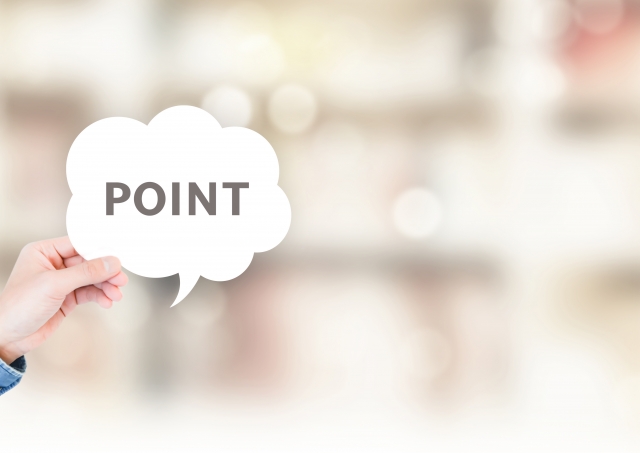
Windows10が重い理由はシステムの設定やウイルスが原因と考えられますが、ほとんどはメモリ不足だったり使用用途のスペックを満たしていなかったりと、パソコンの「スペック」が原因です。
スペックが原因であれば、新しいパソコンへと買い換えるのがおすすめです。
パソコンのアプリは年々新しいものが出てきて、必要となるスペックも高くなるため、パソコンのスペックに限界を感じたら買い替えをしましょう。


監修者/前田 知伸
富士通を経て、リブート㈱代表取締役。パソコンリサイクル業15年目。国内外のIT資格を保有。NHKなど出演実績有り。









